如何使用示例内容安装 WordPress 主题
已发表: 2022-10-08可以按照以下简单步骤安装带有示例内容的 WordPress 主题: 1. 登录您的 WordPress 帐户并转到“外观”选项卡。 2. 在“外观”下,选择“主题”。 3. 在下一页上,选择顶部的“添加新”按钮。 4. 在接下来的页面中,选择顶部的“上传主题”按钮。 5. 现在,您需要找到包含已下载示例内容的 WordPress 主题。 选择“选择文件”按钮并浏览您的计算机以查找主题文件。 6. 选择文件后,单击“立即安装”按钮。 7. WordPress 现在会将主题上传到您的网站并为您安装。 8. 安装完成后,您需要激活主题。 为此,只需单击“激活”链接。 9.就是这样! 您现在已经成功安装了带有示例内容的 WordPress 主题。
导入方法可用于从 ExpNews、TopDeal、Shoppy Store、TopZ 导入此主题; 但是,导入方法的安装说明必须已经安装在您的WordPress 安装中。 安装主题的两种最常见方法是通过快速启动或手动安装来启动它。 安装主题后,应安装运行它所需的所有插件。 主题应在您的网站上保持最新。 更新时,主题包中还包含对插件的要求。 子主题是共享另一个主题的功能和样式的主题。 要安装和激活插件,请按照以下步骤操作。
Revolution Slider 主题允许每页仅导入一个布局:主页。 所有图像将从服务器下载并受版权保护。 这些图像仅供演示使用。 从外部服务器导入需要几分钟; 您必须单击它一次才能继续。 为了能够以与演示相同的方式显示您的网站,您通常需要重新配置菜单。
如何让我的 WordPress 主题看起来像演示预览?

通过转到仪表板上的外观,您可以修改设置。 如果您的演示需要它,请确保主页是静态页面,然后选择主页作为默认页面。 完成创建演示后,您可以选择发布,结果将与您看到的完全一样。 感谢您的投票!
即用型和已设置网站主题的演示预览(网站的演示内容)是即用型和已设置主题的示例。 当您打开演示时,您将被带到开发人员创建的主页。 在您的网站上安装 WordPress 主题时会发生什么? Orange 100% 响应并针对所有移动平台进行了优化。 BeClinic 由 Elementor 提供支持,是一个多用途医疗 WordPress 主题。 黑色星期五被广泛认为是您可以增加网站流量的时间。 您可以使用 TripSpot 完成您的在线旅游和旅游博客项目。
Monstroid2、Remi 和 Hazel 都是投资组合或商业网站的优秀候选者。 它有多种免费和开源的格式,通过实时编辑、易用性和免费开源环境,创造力不受限制。 更新、24/7 支持和清晰的文档只是拥有此软件的一小部分好处。 如果系统出现故障,您可以访问在线文档和全天候支持。 建立您的网站并开始吸引新客户很简单; 只需单击几下即可启动并运行。 使用此主题,您将能够自定义漂亮的页面、添加演示内容并获得强大的管理面板。 这个主题有很多很棒的功能,你可以在现场演示中看到它们的全部作用。
如果您想开始构建示例,请确保与可以帮助您的开发人员交谈。 创建此内容后,您需要将其导入您的 WordPress 网站。 如果您使用的是自定义主题,您需要与将导出内容的开发人员合作,以便在您的 WordPress 网站上使用它。
如何将您的 WordPress 网站变成演示
通过创建 WordPress 网站的演示,您可以在承诺为开发人员付费之前测试其功能。 将演示内容添加到您的站点后,您可以稍后将其替换为您自己的文本和图像。 演示站点也可用,但您必须先创建一个。
如何安装演示内容 WordPress Themeforest
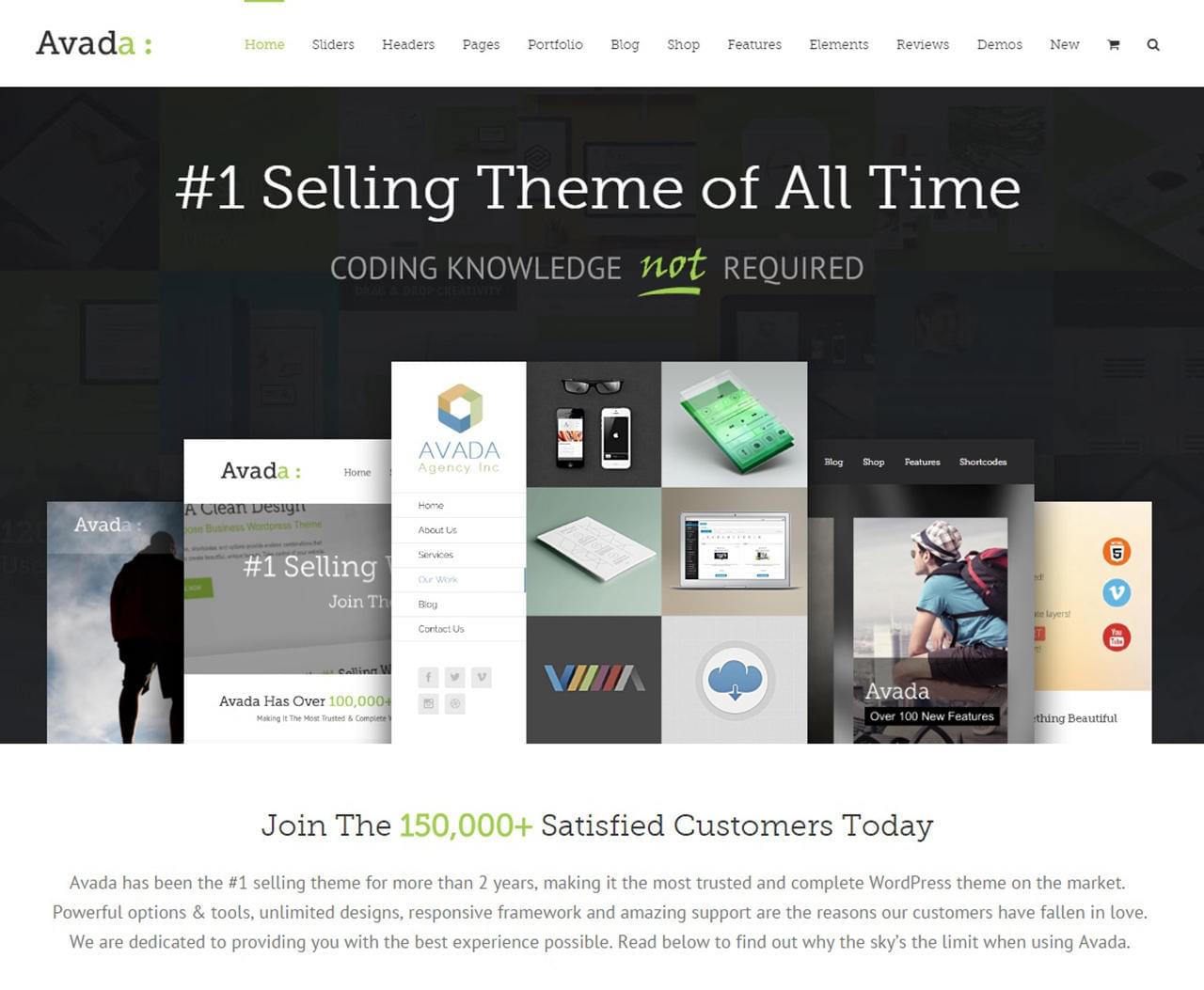
假设您已经从 Themeforest 下载了一个主题,这些是您安装主题和导入演示内容需要遵循的基本步骤。 1. 登录您的 WordPress 站点并转到外观 > 主题。 2. 单击添加新按钮,然后单击上传主题。 3. 选择您从 Themeforest 下载的主题 zip 文件,然后单击立即安装。 4. 安装主题后,单击激活。 5.下一步是为主题安装所需和推荐的插件。 大多数主题都会在主题仪表板或文档页面上发布通知,列出所需和推荐的插件。 6. 要安装插件,请转到外观 > 安装插件。 选择所有插件,然后单击安装。 7. 插件安装激活后,即可导入演示内容。 大多数主题将在主题仪表板上有一个导入演示数据按钮。 单击此按钮将开始导入过程。 8. 导入过程完成后,您可以开始自定义您的站点。

WordPress 有许多可用的设计选项,使其成为创建内容的非常有用的平台。 阅读本文后,您可以轻松地在您的网站上安装新的 WordPress 主题,该文章解释了如何从 ThemeForest 进行安装。 检查您需要采取的步骤以确保正确安装主题。 如果您在安装主题时遇到死机白屏,您应该修改您的服务器。 在大多数情况下,问题的根源在于服务器对 PHP 的内存限制。 如果您使用托管 WordPress 托管服务,则永远不会遇到此问题。 使用FTP安装时,确保只上传主题文件到服务器。
如果您只是安装 Envato Market 插件,则激活主题不会有任何问题。 WordPress 插件是一个很棒的资源,因为它们允许您直接从仪表板查看所有的 Themeforest 和 Codecanyon 购买。 要使用该插件,您必须拥有 EnvatoAPI 令牌。 如果您无法验证您的令牌,则可能是两件事之一。 出现此错误是因为无法使用来自 Themeforest 仪表板的购买发票编号、主题许可证编号或任何其他代码。 创建代码时,您可能无意中在代码中遗漏了一些 API 权限。
如何从 WordPress 管理员安装主题
必须下载主题文件才能从 WordPress 管理员中安装主题。 登录到您的 WordPress 管理区域并导航到主题菜单。 单击添加新主题按钮后,将显示下载主题。 单击此链接后,您将能够访问 ThemeForest 的主题目录。 您可以通过在“搜索”字段中输入其名称并单击“搜索”按钮来选择要下载的主题。 您将看到带有所选主题的结果列表。 主题下载完成后,单击“下载”按钮。 如果您还没有下载 zip 文件,它将被解压缩。 为此,请打开一个包含 zip 文件的记事本文件。 在该文件中,将有两个文件:一个 CSS 文件和一个站点文件。 site.css 文件包含 WordPress 站点的 CSS,而 css 文件包含主题的 CSS。 要使用主题,您还必须下载插件文件。 以下步骤将带您到主题 zip 文件解压缩的文件夹,并允许您访问插件。 主题插件文件将位于主题文件夹“themes/[theme name]/plugins”中。 如果您的主题不包含插件文件,WordPress 将安装默认插件。
如何在 WordPress 中导入主题
要在 WordPress 中导入主题,首先从其源下载主题。 然后,在您的 WordPress 仪表板中,转到外观 > 主题,然后单击页面顶部的“添加新”按钮。 在下一个屏幕上,单击“上传主题”按钮。 最后,从您的计算机中选择主题的 ZIP 文件,然后单击“立即安装”按钮。
WordPress 主题可以通过两种方式导出或导入。 这是第一个示例,可以通过 WordPress 仪表板访问。 还可以选择使用网络主机和 FTP,这可以通过 CPanel 完成。 在本文中,我们将详细介绍如何从仪表板导入和导出 WordPress 主题。 如何将 WordPress 主题导入插件? 导入导出主题是该过程的第一步。 插件的仪表板可以通过插件选项卡访问。
单击立即安装按钮开始,之后您可以通过在搜索框中输入其名称来找到该插件。 然后,您必须在您的网站上激活它才能使用它。 在外观菜单中,选择一个新主题以添加到您的 WordPress 仪表板。 主题文件必须在步骤 2 中上传。通过点击右上角的上传主题按钮,您可以修改主题。 选择所需的主题文件后,单击立即导入按钮。 下一步是转到您要导出的网站上的“导出/导入”面板。
您的定制器设置现在可以通过插件访问,您的浏览器将收到 a.dat 文件。 您的所有主题选项,无论是定义为 mod 还是存储在 WordPress 数据库中,都可以导出。 第 2 节中描述的过程将帮助您导出导航菜单、站点标题和描述、小部件和其他设置。
如何安装新的 WordPress 主题
添加新主题现在将在添加新主题屏幕中提供一个上传主题选项。 导航到此页面并选择计算机上的主题文件。 完成此步骤后,您必须单击立即安装。 现在您已经安装了新主题,您可以开始在您的 WordPress 网站上使用它。 通过转到外观,您可以通过从下拉菜单中选择主题名称来激活主题。 您现在可以在其定制器中查看该主题的所有新功能。
